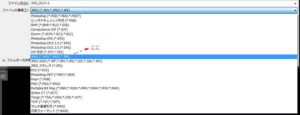web出願でjpgとJPGとJPEGって違うのでしょうか?というご質問
- 2018.11.15
- その他
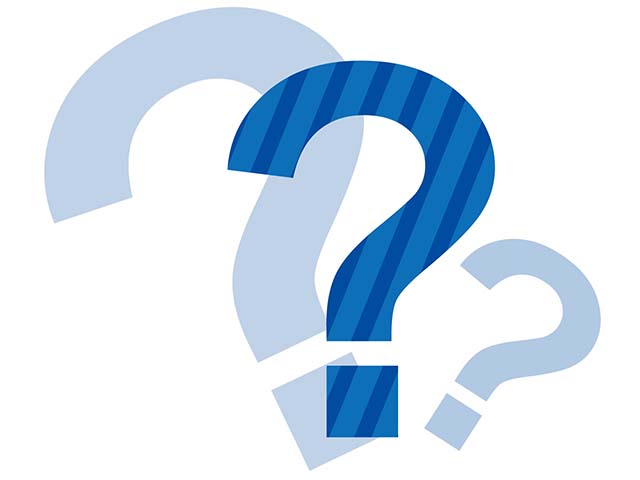
web出願時のお問い合わせ
JPGと書いてあるが、JPEGは使えない?
web出願用画像のお問い合わせで「出願用の画像規格にJPGと書いてあるが、JPEGは使えないのでしょうか?」といった内容ものが時々あります。
結論
結論から先に書くとjpgとJPGとJPEGは同じです。JPGと書いてあればJPEG画像をそのままご使用いただけます。
ネットを検索してみると、形式が違うといったものも見受けられますが・・・もし画像のアップロード等でエラーが出ているなら他の原因を当たってみることをお勧めいたします。他の原因とは次のような内容があるかと思います。
- 画像サイズ:○○×○○ピクセルで指定されるピクセル数になっているか
- ファイル容量:○○KB以上、○○MB以下など
- 顔の比率:胸から上、や肩から上などの指定
- 使用端末:スマホでもアップロード可能ですが、エラーになる場合はPC又は他の端末でやりなおしてみる
- 画質:極端に顔が明るい、とか暗いなど
- 背景:無地で余計な物が写っていないこと。背景色の指定があればその色になっているか
- パソコンでエラーとなる場合、ご使用のブラウザを変えてみる。特にインターネットエクスプローラーをご使用の場合等注意が必要です。一度推奨されているブラウザをご確認下さい。
画像加工ソフトで有名なフォトショップでもJPGとJPEGは同じくくりで、変更のしようがないと思います。下の写真がフォトショップで画像を保存するときに表示されるファイル形式の選択画面です。
またwindowsの拡張子(今回のテーマであるJPEGとかJPGとか)に大文字、小文字の区別はありませんので小文字のjpgと大文字のJPGも同じものとなります。
JPG(3文字)とJPEG(4文字)に違いについてはwindows95の前身であるwindows3.1やMS-DOSの時代に拡張子は3文字まで、という制約があり3文字ものもが未だに残っているようです。現在のOSは拡張子が4文字でも扱えるため3文字と4文字が混在しているようですが意味は同じです。
画像形式の確認方法
今お持ちの画像の形式はどこで確認するのでしょう?
お使いのOS(windows等)の設定で拡張子を表示/非表示の設定ができると思いますが、ほとんどの方が非表示となっているのではないでしょうか? またmacをお使いの場合もOSの初期設定では拡張子は非表示になっているようです。通常は特にそのままでも問題ありませんが、ファイルがアップロードできないなどの問題でファイル形式を確認したい場合はファイルの拡張子を表示させて確認可能です。お手持ちのカメラで撮影した画像であればカメラの設定で保存するファイル形式を何に設定したかを確認したほうが早いかもしれません。
確認方法はいくつかあると思いますが、windowsで簡単なのは確認したいファイルを右クリックしてプロパティを開いてください。開いたプロパティの中で下の画像のように赤枠で囲った部分がフィル形式となります。他にも確認方法はたくさんあると思いますので興味がある方はネット検索等をしてみてください。
この赤枠で囲った部分にJPEGイメージ(.jpg)と表示されていればJPEG形式ですのでそのままご使用いただけます。
web出願のメリットは願書を取り寄せなくて良い、とか様々なメリットがありますが、パソコンの操作が苦手な方や顔写真の画像形式など、細かなことはよくわからない、という方にとってはできれば遠慮したいものの1つになっているのではないでしょうか?
当店について
当店について
当店ではこのweb出願の写真の部分でお手伝いができます。1度当店で受験用証明写真を撮影いただき、画像をご購入いただければ
- 出願用画像規格に調整した画像をお渡ししますので安心してそのままご利用いただけます。
- また撮影後に出願する学校が増えても安心です。その学校の規格に合わせた画像調整のお手伝いをさせていただきます。また後から紙の写真が必要になった場合も1枚から焼増し可能です。
関連記事のご紹介
下の記事で当店の受験用証明写真撮影のお勧めポイントについてまとめてありますので是非合わせてご覧ください。
アクセス
当店は東横線、元住吉駅近くの写真スタジオです。東横線の日吉や武蔵小杉。南武線の武蔵中原、平間、鹿島田や横須賀線の新川崎エリアからもアクセスしやすい写真スタジオです。受験用証明写真撮影は本格的証明写真を撮影する撮影専門の当店に是非お任せください。
ご予約方法
撮影のご予約はネットからのご予約が便利です。下のボタンより是非ご利用ください。
ネット予約はこちらご予約、ご来店をお待ちしております。
-
前の記事

年賀状用、データお渡しの家族写真撮影。 2018.11.09
-
次の記事

七五三、三歳男の子の撮影画像のご紹介 2018.11.17